软件界面布局适应
具体看各位的喜好,软件右上角那里有个快速界面布局调整还挺好用的。
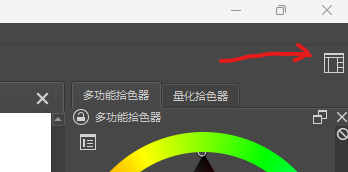
新建画布看需要,刚开始推荐选择合适你的屏幕分辨率的画布大小,这样看起来更好些。
软件全屏模式:Ctrl+Shift+F,不过好像用处不大,更推荐的是按键 Tab 进入隐藏面板模式。
移动
按键 T之后进入选中某个图层然后移动它的模式。
按住 空格键 是抓手模式,就是移动整个画布。似乎还可以按住鼠标中键然后拖动画布。
缩放
按住 Ctrl+空格键 然后鼠标上下移动可以调整画布的缩放,这个算是更精细的缩放。然后常见的滚动鼠标中键也可以缩放,只是缩放的比例会比较粗放些。
Layer图层
图层的概念很重要。
上面介绍的按键 T 然后移动某个物体首先要选中该物体所在的图层。你还可以按住 Shift 来选择多个图层,这样你就可以移动多个物体了。
图层从上到下绘画软件逐个渲染,也就是上面的图层的物体会遮盖下面的图层的物体。
如果你进入了移动模式,但是当前还没有选中你想要移动的那个物体所在的图层,可以按键 R 然后点击该物体,这样可以自动选择该物体所在的图层。注意:自动选择图层总是选中的单个图层。
复制当前选中的图层,按键 Ctrl+J 。在图层docker视图那里,你还可以按键 Ctrl+鼠标左键按住拖动 来复制某个图层。
选中多个图层,然后按键 Ctrl+G ,将这些图层编成图层组。选中该图层组,这样该图层组的物体可以一起移动。
手绘brush工具
按键 B 切换到刷子工具。相对于传统绘画,B工具对应的是从铅笔到毛刷到滚筒刷所有这些传统绘画工具。
B模式下按住V键画直线。
笔刷大小通过按住Shift键,向外移动增加笔刷,向内移动减小笔刷。数位板是按第一个键对应shift键然后拖动压感笔。
在刷子B键激活的时候按住Ctrl键可以进行快速取色。
可以按住Shift+I弹出颜色选择窗口,不过常规布局右边就有,手绘板工作模式下也不是这样选择颜色的。
前景色和背景色就是两个颜色slot,默认使用的是前景色插槽,某些时候你需要两个颜色插槽频繁切换,按键X可以做到。
擦除工具
按键 E 选择擦除工具,再按一次又会进入B键刷子模式。
手绘板工作模式
当要专注某个子图层某个元素的绘画的时候,显然最好是按Tab键进入绘画全屏模式,然后在手绘板下绘画。所以上面的一些快捷键的讨论多少有点奇怪,有些功能个人还在摸索中,下面是一些已经探明的操作:
- 数位板可以按住Shift键然后拖动压感笔来调整笔刷大小。
- 压感笔第二个按键会弹出一个菜单,在那里可以选择颜色和笔刷和笔刷预设,可以切换前景色和后景色。
- 数位板上可以按下Ctrl键,然后点击压感笔来进行快速取色。
其他还在摸索中,理论上如果数位板和压感笔相互配合就能完成的操作,最好就在上面完成,实在没办法了才回到键盘鼠标的操作上来。
按键M
画布镜像显示
按键4和6和5
4和6是画布旋转,5是回滚到最初的状态。
按键+和-
画布显示缩放,鼠标滚轮也可以。
按住shift拖动
调整当前brush的size。笔刷的更多设置在工具栏的那里有一个笔刷选项面板可以调整。